
iPhoneをiOS9以上にアップデートしてアクティベーションやパスコードの変更をすると4桁だったパスコードが6桁に変わります。
セキュリティ的には数字の組み合わせが増えるので大幅に向上しています。
とはいえ、今まで4桁で覚えていたのが6桁に変わると何かと面倒です。
私の場合は銀行やその他パスワード等の4桁系は全て同じにしている為、今更6桁なんて覚えられないので困ります。
この記事では、パスコードを6桁から4桁に戻す方法を紹介していきます。
パスコードを6桁から4桁に変更する方法
「設定」⇒「Touch IDとパスコード」をタップします。
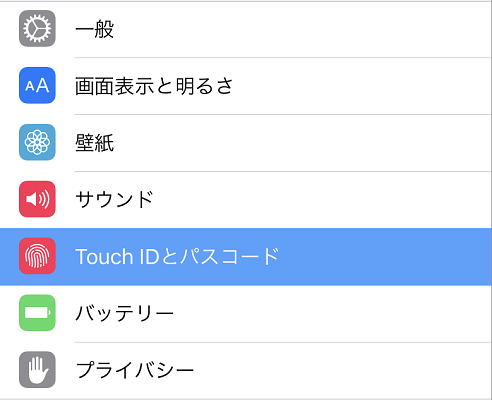
ロック解除時にパスコードの入力を「オン」にしている場合はここでパスコードの入力が必要になります。
ロック解除時にパスコードの入力を「オフ」にしている場合はパスコードを入力しないで設定画面に入れるので、「パスコードをオンにする」をタップします。
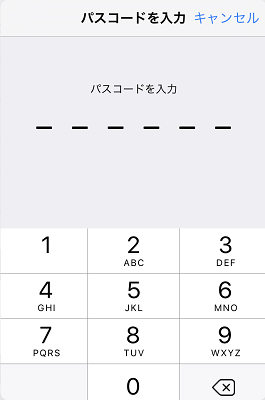
「Touch IDとパスコード」の画面に入れたら、「パスコードを変更」をタップします。
元々パスコードを「オフ」にしていた人は「パスコードをオンにする」をタップします。
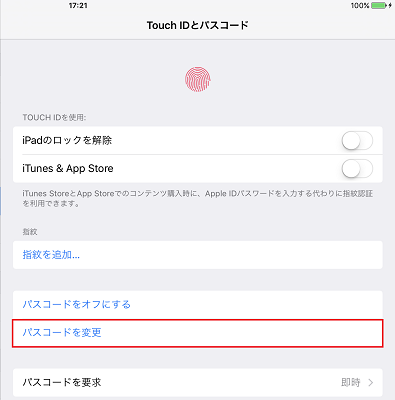
「古いパスコードを入力」で設定していたパスコードを入力します。
その後、「新しいパスコードを入力」で「パスコードオプション」をタップします。
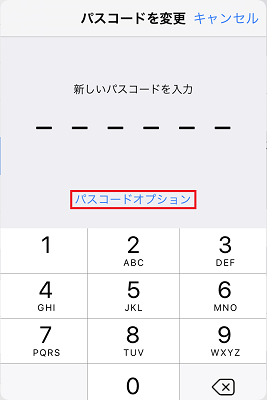
「パスコードオプション」をタップすると「カスタムの英数字コード」「カスタムの数字コード」「4桁の数字コード」が表示されます。
4桁にする場合は「4桁の数字コード」をタップします。
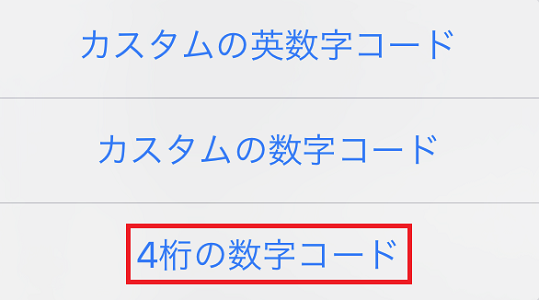
すると、「新しいパスコードを入力」で4桁になります。
これで6桁のパスコードが4桁のパスコードに変わります。
4桁から6桁に変更する場合は同じ手順でできます。
4桁から帰る場合は「4桁の数字コード」の箇所が「6桁の数字コード」に変わります。
スポンサーリンク
パスコードの桁数を増やす・減らす
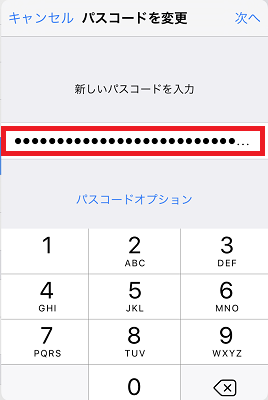
「カスタムの英数字コード」「カスタムの数字コード」を選ぶことで桁数の増減が可能です。
1桁にも設定できるし10桁以上にもできます。
最長何桁まで設定できるのかは分かりませんが、自分で覚えれる範囲に設定しましょう。
セキュリティをしっかりしたい人は10桁以上
取りあえず知り合いにあまり見られたくない程度なら3〜4桁でも十分でしょう。
カスタムの場合はパスコード入力が終わったら右上の「完了」をタップする必要があります。
その為、1桁で設定していても他人は何桁で設定しているのかわかりません。
今までよりも数倍セキュリティーを強化することが可能になっています。

コメント